Não é novidade que o Google Maps é uma das ferramentas de geolocalização mais usadas no mundo. Precisa ir a uma reunião e não conhece o caminho? Basta digitar o endereço, e o serviço traçará as rotas para você. Quer conhecer melhor uma rua ou avenida de uma determinada cidade? É só acessar aquele local e ativar a função de Street View.
O aplicativo também é bem útil para você que não quer se perder durante uma viagem. Ao ativar algumas configurações, a ferramenta consegue fornecer informações mais precisas e dar uma ideia de como é o lugar que você vai visitar, incluindo até o local de hospedagem. Veja abaixo como selecionar essa e outras opções.
Escolha rotas alternativas
Quem pretende conhecer grandes metrópoles já sabe que, em algum momento do dia, vai se deparar com trânsito e muito engarrafamento. Para driblar esse problema, é simples: primeiro, abra o Google Maps no seu dispositivo e faça uma busca comum do endereço desejado. Certifique-se que os locais de origem e destino estejam corretos e clique no botão azul de navegação, no canto inferior direito da tela.
Depois, clique nos três pontinhos no canto superior direito e selecione "Opções de trajeto". Aqui, você pode habilitar até três opções para o tipo de transporte a ser utilizado – metrô, trem e ônibus – e escolher entre outras quatro opções de trajetos. Marque sempre "Melhor trajeto" para que o app determine a melhor rota, independentemente do transporte que será usado. Também verifique o caminho traçado pelo Maps e, se possível, abra a rota no Street View para ter certeza de que ela é a melhor opção.
Faça o download dos mapas
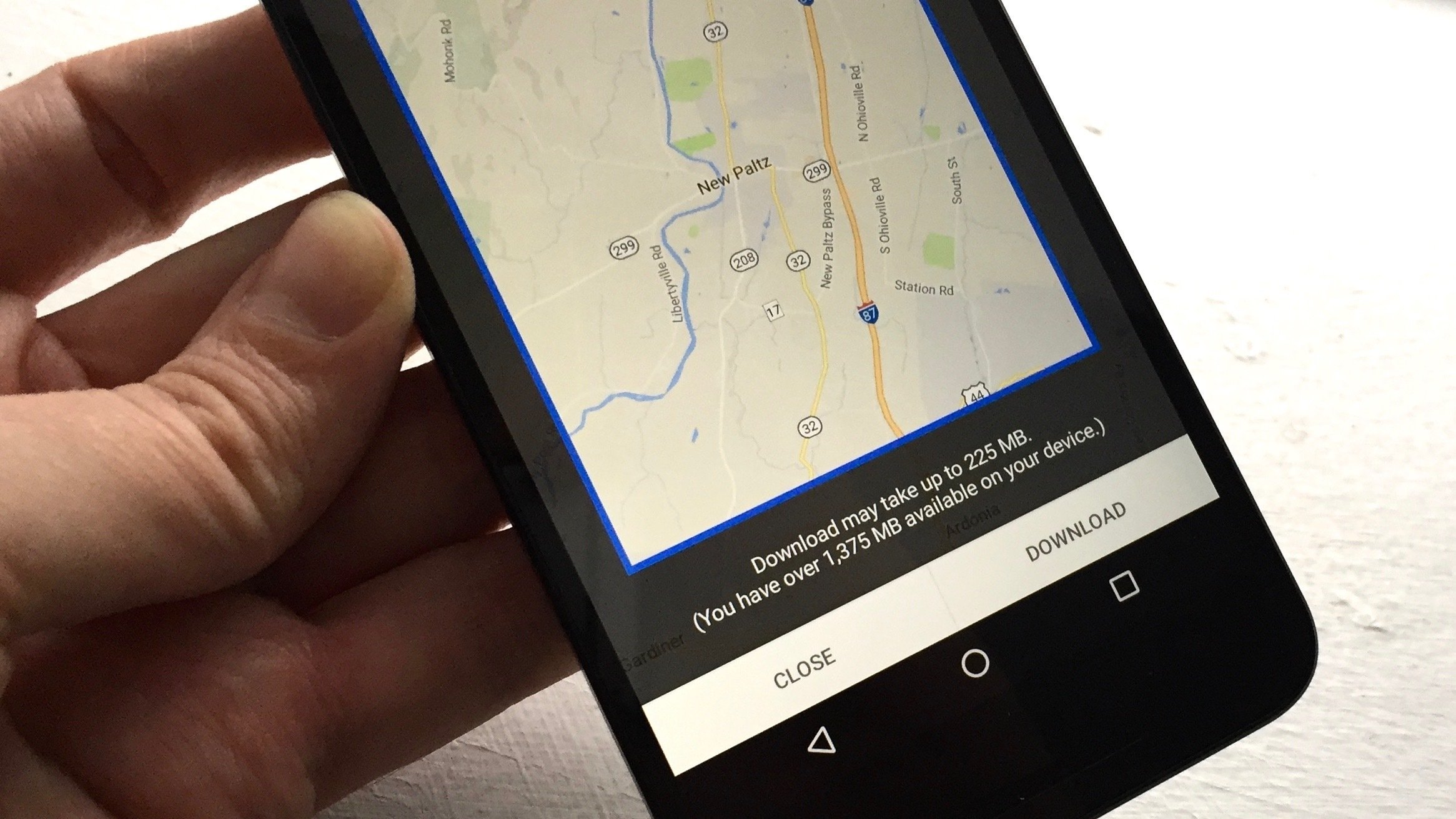
Há cerca de um ano e meio, o Google lançava uma função que permite baixar os mapas do Maps para então acessá-los mesmo sem ter internet no celular. E se você for viajar para outra cidade, outro país ou uma área remota com pouca cobertura de sinal, nada melhor do que já deixar esses mapas guardados no dispositivo e assim economizar seu plano de dados para acessar outros conteúdos na internet.
Para fazer o download, busque pelo local a ser visitado no Google Maps. Após o aplicativo carregar a página, clique sobre a localidade na parte inferior da tela e depois em "Download". A partir daí, você decide até que ponto daquele lugar você deseja baixar; é só arrastar o quadrado, aumentando ou diminuindo a área. Obviamente, quanto maior ela for, mais espaço seu smartphone precisará ter para armazenar as informações.
Faça um tour pelo seu hotel e arredores
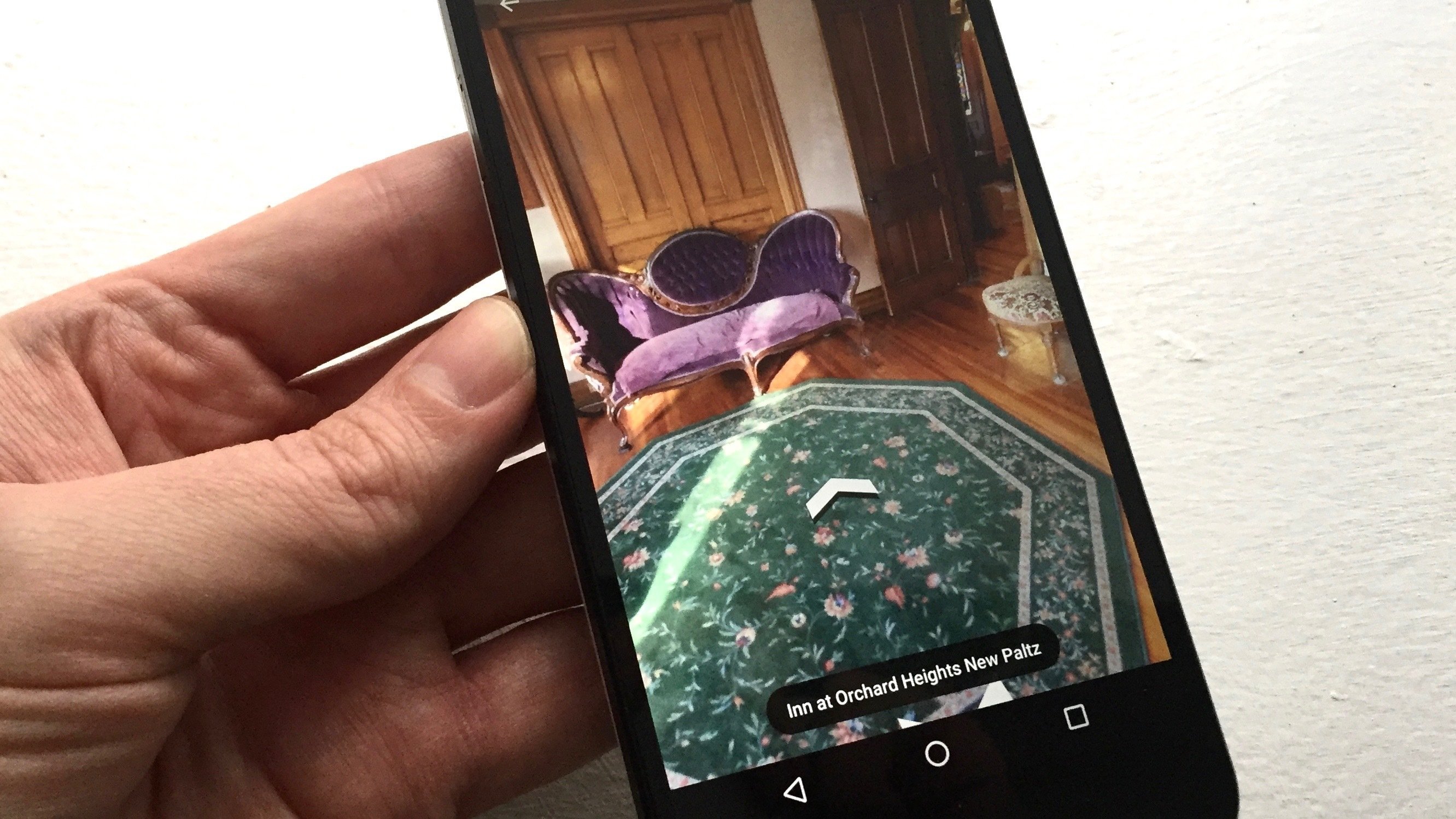
Escolher onde ficar hospedado é uma das tarefas mais importantes na hora de programar uma viagem. Para nossa sorte, muitos desses estabelecimentos possuem seus interiores salvos no Street View, o que significa que você poderá conhecer melhor as instalações antes de fechar a reserva. Basta procurar pelo nome do hotel no Maps e ver se ele está disponível para um tour no Street View. Se mesmo assim o hotel não contar com essa opção, você pode ao menos checar o que há na região daquele hotel para saber se é a melhor escolha.
Encontre lugares para comer
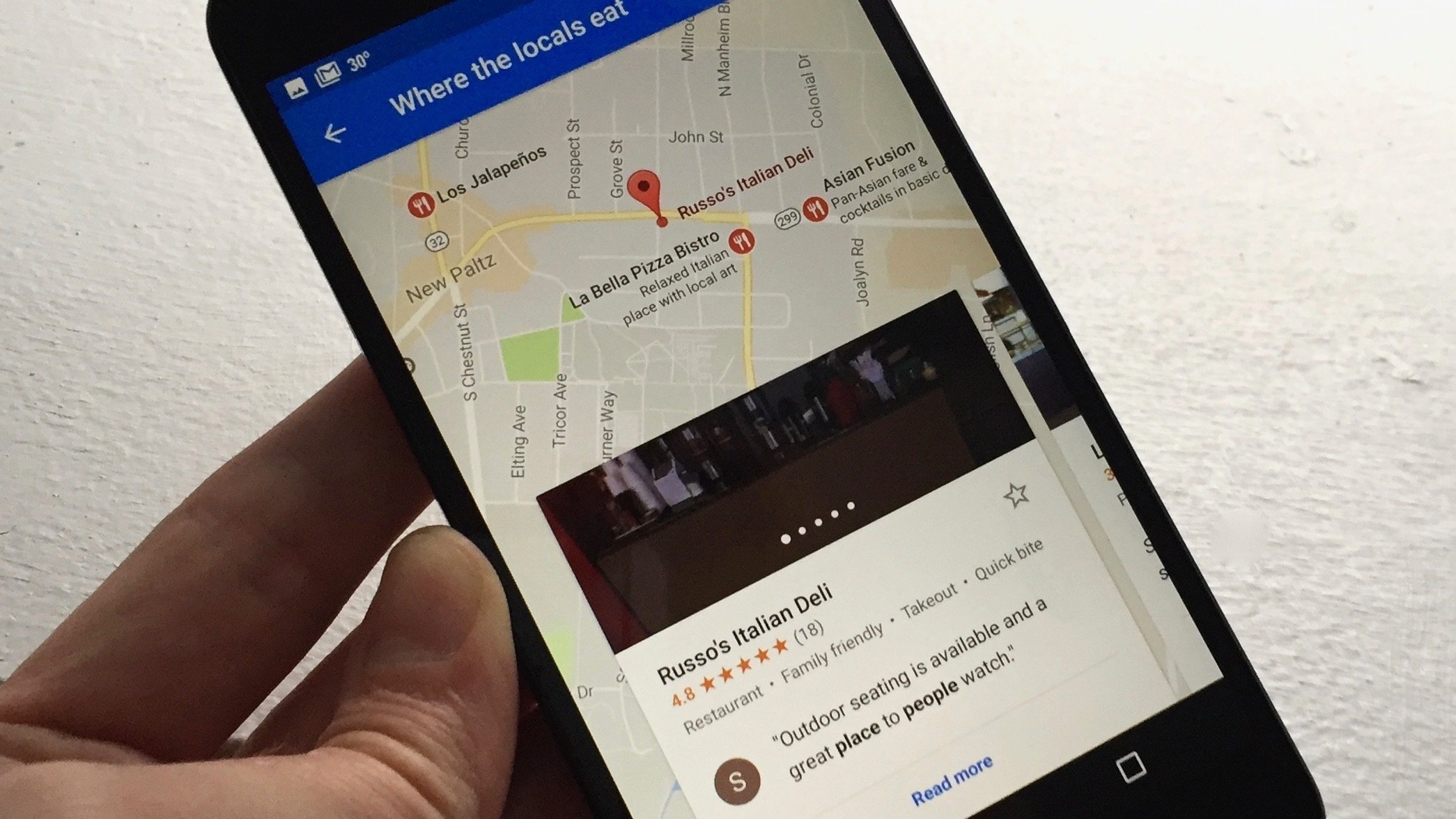
Esse recurso você já conhece: o Maps também pode sugerir bares, cafeterias e restaurantes de acordo com sua localização. Mas como você está visitando uma cidade pela primeira vez, é provável que não saiba onde se alimentar além do local onde está hospedado. Para que o Maps encontre esses lugares para você, abra o aplicativo, dê um zoom na área e clique no ícone de menu no canto superior esquerdo da tela para acessar a opção "Explorar".
Nessa seção, o Google exibe abas com várias categorias sugerindo locais para tomar café da manhã, almoçar e jantar, além de opções para lanches rápidos e bebidas. Cada uma dessas categorias separa os estabelecimentos em pequenos cards, que por sua vez podem ser expandidos para mostrar mais informações aquele local. Se gostou de algum restaurante, é só clicar em "Saiba mais" no final do card para ter mais detalhes, como horários de funcionamento, cardápio, telefone para contato e fotos.
Guarde seu histórico de localizações
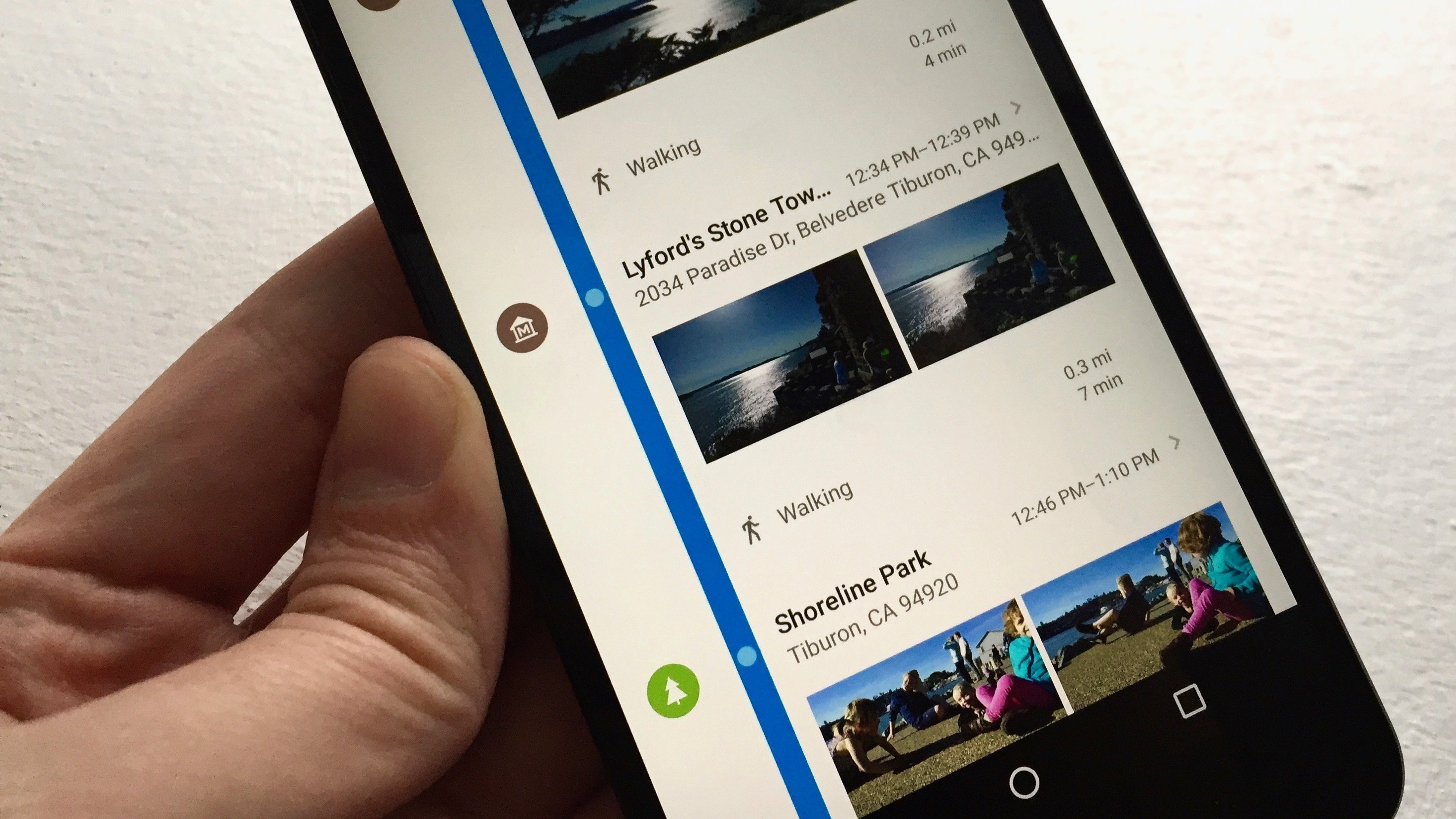
Os quatro recursos citados acima funcionam tanto em aparelhos Android quanto iOS. No entanto, nossa última dica só está disponível no sistema operacional móvel da Google. Ela serve mais como um lembrete para que você saiba exatamente os lugares por onde esteve. É uma função que causa estranhamento nos usuários mais preocupados com sua privacidade, já que o Maps armazena todos os seus passos.
A Google afirma que utiliza essa ferramenta para ajudar a recomendar pontos de interesse com base em sua localização e reforça que apenas você pode visualizar seu histórico de locais visitados. Para acessar essa opção, vá até as configurações do Android, depois em "Localização" e "Histórico de Localização do Google". Se essa opção estiver sempre ligada, o Maps ainda oferece uma timeline de percursos feitos por você. Para visualizá-la, abra o aplicativo, clique no ícone de menu no canto superior esquerdo da tela e depois em "Sua linha do tempo".
Fontes
Categorias



























